Nesta aba é realizado a configuração da impressora não-fiscal Esc/Pos, conforme imagem 59. Será possível também realizar outras configurações como: QRCode, código de barras, o logotipo da empresa, entre outras.. A comunicação com a impressora é feita através da porta COM física ou emulada, spooler do windows ou impressora compartilhada.
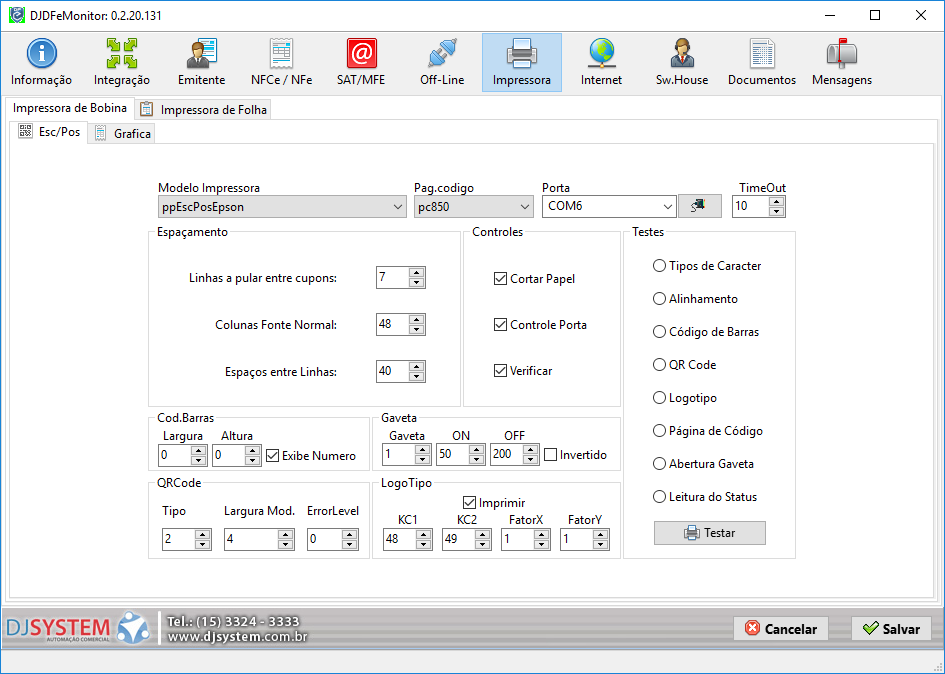
Imagem 59 - Aba Esc/Pos.
- Modelo Impressora: Informe o protocolo de comunicação utilizado pela impressora;
- Pag.codigo: Selecione o tipo de codificação de página utilizado pela impressora;
- Porta: Informe a porta de comunicação com a impressora. Clique em
 para realizar configuração avançada para porta serial;
para realizar configuração avançada para porta serial;
- Timeout: Informe o timeout, em segundos, da comunicação DJDFeMonitor-Impressora;
- Espaçamento
- Linhas a pular entre cupons: Informe a quantidade de linhas que a impressora vai pular entre os cupons;
- Colunas Fonte Normal: Informe quantas colunas do cupom que serão impressas;
- Espaços entre Linhas: Informe o espaço entre as linhas no cupom;
- Controles
- Cortar Papel: Marque esta opção se a impressora necessitar o envio do comando para cortar o papel;
- Controle Porta: Marque esta opção se deseja que o DJDFeMonitor controle a porta de comunicação;
- Verificar: Marque esta opção se deseja que a cada início/finalização de comunicação o DJDFeMonitor conecte/desconecte da porta.
- QRCode
- Tipo: Informe o tipo de QRCode a ser impresso;
- Largura Mod.: Informe a largura do QRCode;
- ErrorLevel: Informe o nível de erro do QRCode;
- Cod.Barras
- Largura: Informe a largura do código de barras;
- Altura: Informe a altura do código de barras;
- Exibe Numero: Marque esta opção se deseja que seja impresso o número do código de barras do cupom.
- Testes
- Tipos de Carácter: Marque esta opção se deseja imprimir o teste de carácter;
- Alinhamento: Marque esta opção se deseja imprimir o teste de alinhamento;
- Código de Barras: Marque esta opção se deseja imprimir o teste de códigos de barras;
- QR Code: Marque esta opção se deseja imprimir o teste de QR Code;
- Logotipo: Marque esta opção se deseja imprimir o teste de logotipo;
- Página de Código: Marque esta opção se deseja imprimir o teste de página de código;
- Abertura Gaveta: Marque esta opção se deseja imprimir o teste de abertura de gaveta;
- Testar: Clique para efetuar o teste selecionado.
- LogoTipo
- Imprimir: Marque esta opção se deseja imprimir o logo tipo;
- KC1: Informe o valor da tag KC1 fornecida pela impressora;
- KC2: Informe o valor da tag KC2 fornecida pela impressora;
- FatorX: Informe a largura do logo;
- FatorY: Informe a altura do logo;
- Gaveta
- Gaveta: Informe o número da gaveta;
- ON: Informe o valor do comando ON da gaveta;
- OFF: Informe o valor do comando OFF da gaveta;
- Invertido: Marque esta opção se a gaveta utiliza o sinal invertido;
Voltar
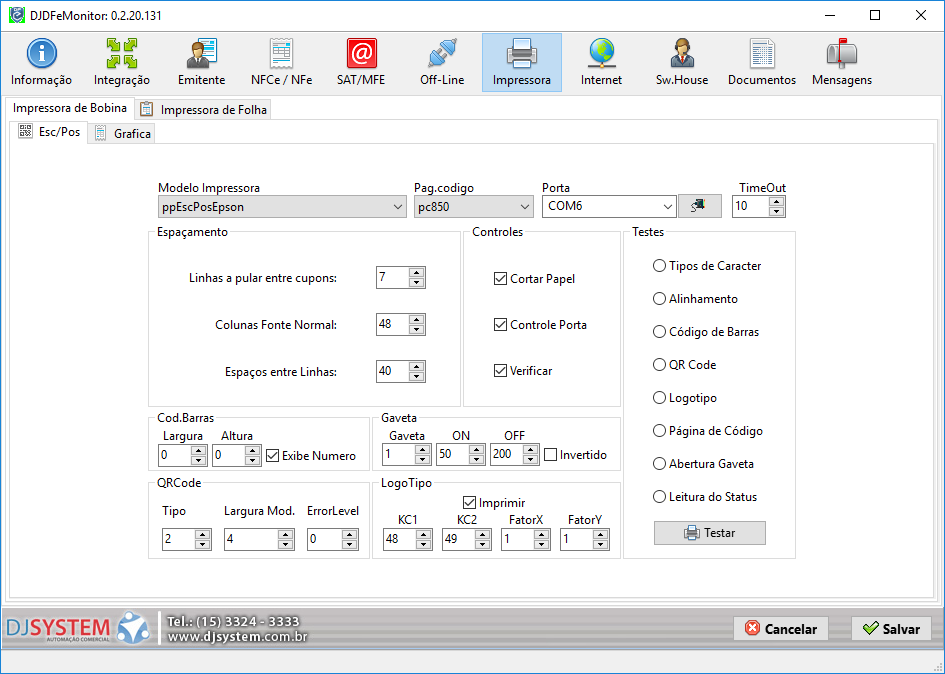
 para realizar configuração avançada para porta serial;
para realizar configuração avançada para porta serial;